آموزش ویرایش تصاویر با کمک اینستاگرام بدون انتشار آنها + تصاویر

استفاده از فیلترهای ویرایش عکس در اینستاگرام ، بدون انتشار آن
معرفی ابزارهای ادیت تصویر
همانطور که میدانید فیلترها و ابزارهای ویرایش تصویر در اینستاگرام بسیار کاربردی و پرطرفدار است،که بسیاری از کاربران برای جذابیت بخشیدن به تصاویر پستهای خود از آنها استفاده میکنند، اما گاهی مایلیم از این فیلترها استفاده کنیم بدون اینکه تصویر مورد نظر روی سرور اینستاگرام آپلود شود.در این مقاله بصورت کاملا تصویری روش استفاده از قابها و فیلترهای اینستاگرام بدون انتشار آنها را بررسی خواهیم کرد،همچنین گذری داریم بر کاربرد ابزارهای منوی Tools که امیدواریم در این بخش همراه ما باشید.
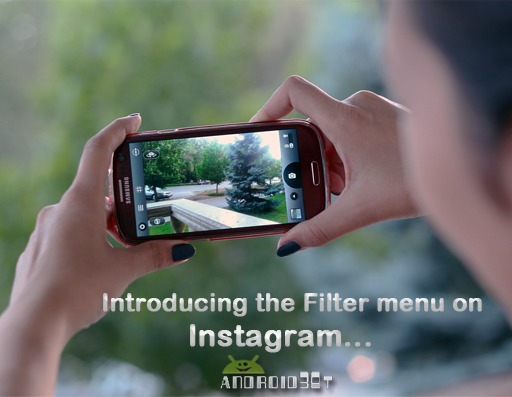
.
::برای انجام این آموزش ابتدا لازم است آخرین نسخه ی اینستاگرام را از این قسمت دانلود نمایید.
تصویر موردنظر را از گالری انتخاب میکنیم و با زدن روی علامت فلش، به صفحه ی بعد میرویم.
.
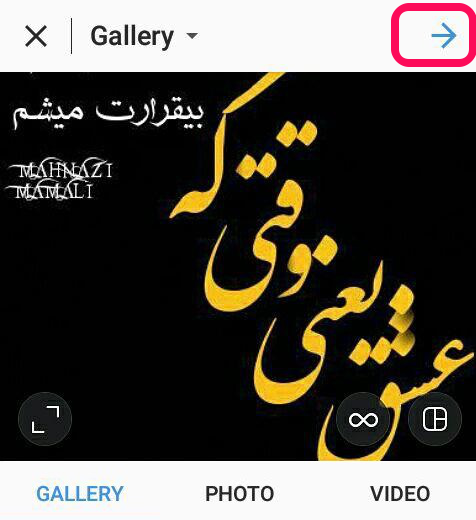
.
در این مرحله باید روی علامت مخصوص فیلتر ضربه زده و فیلترهای دلخواهتان را اعمال نمایید و روی فلش آبی رنگ زده و به صفحه ی بعد بروید.
.
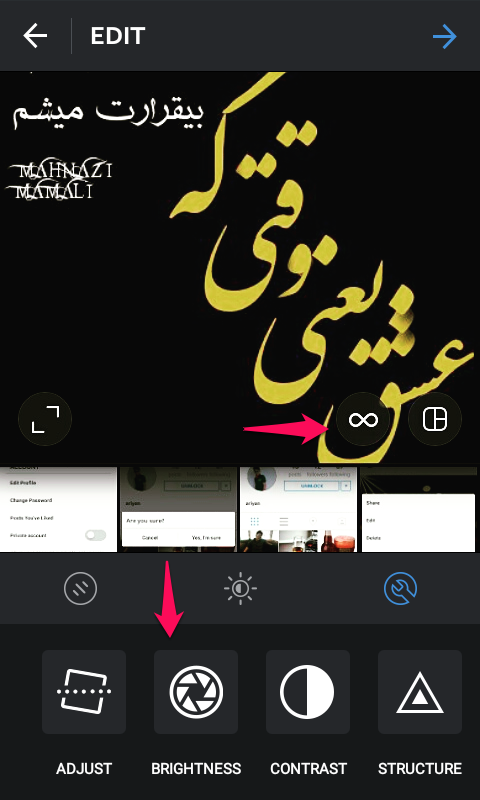
.
-حال تصویر آماده ی انتقال به سرور اینستاگرام است و با زدن تیک آبی رنگ تصویر بصورت پست منتشر خواهد شد و از آنجا که مایل به انتشار آن نیستیم کافیست دسترسی خود را به اینترنت قطع کنیم.
.
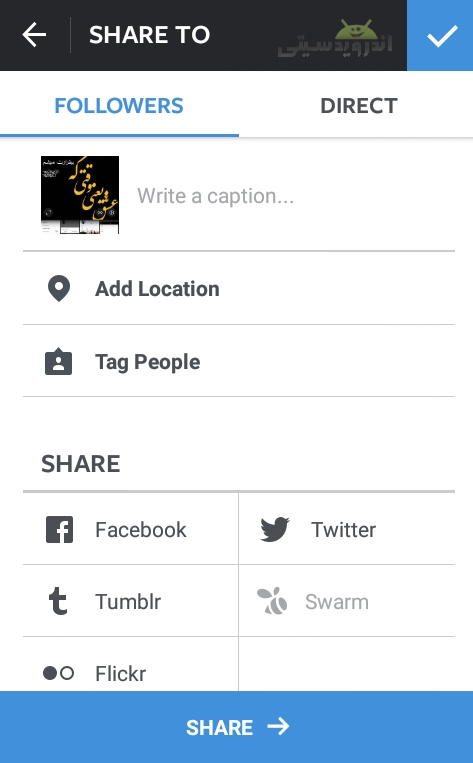
.
-اگر از دیتای سیمکارت استفاده میکنید یا از وایفای، کافیست آن را غیر فعال کنید.
.
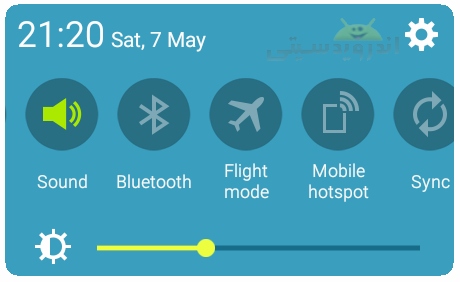
.
-با زدن روی تیک آبی رنگ به مرحله بعد منتقل خواهید شد و از آنجا که به اینترنت متصل نیستید به خطا برمیخورید.
.
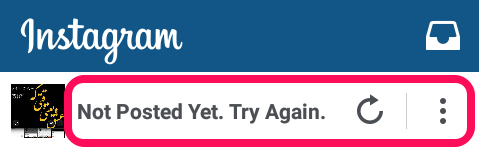
.
-حال کافیست از برنامه خارج شده و از گالری وارد پوشه ی اینستاگرام شوید و تصویر را مشاهده نمایید.
.
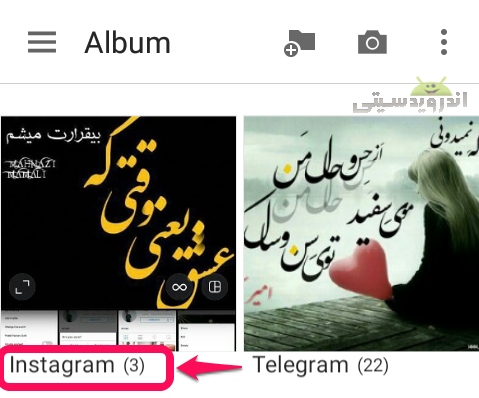
.
:: روش تنظیمات منوی فیلترها:
شما میتوانید برخی از فیلترهای کاربردی تر را در دسترس قرار دهید و آنهایی را که بنظرتان کاربردی نیستند را حذف نموده و یا به انتهای لیست ببرید.برای اینکار کافیست وارد قسمت فیلترها شوید و روی علامت آچار بزنید.
.
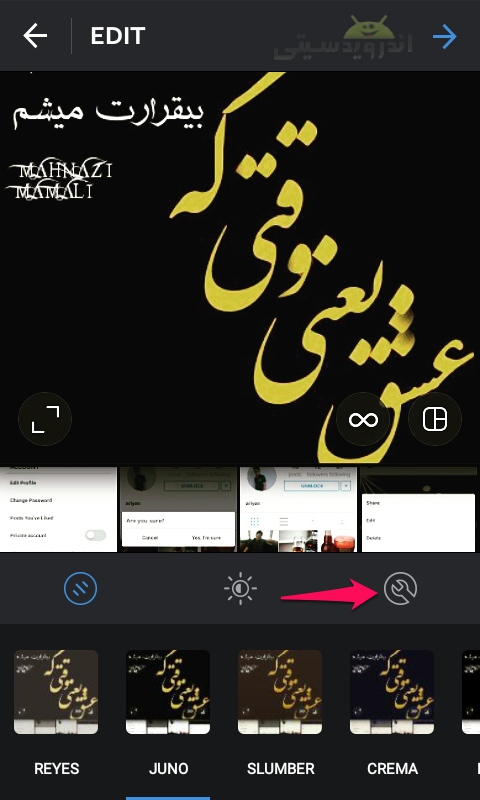
.
-اکنون میتوانید به تنظیمات مربوط به فیلترها دسترسی داشته باشید، پس گزینه ی Manage را انتخاب نمایید.
.
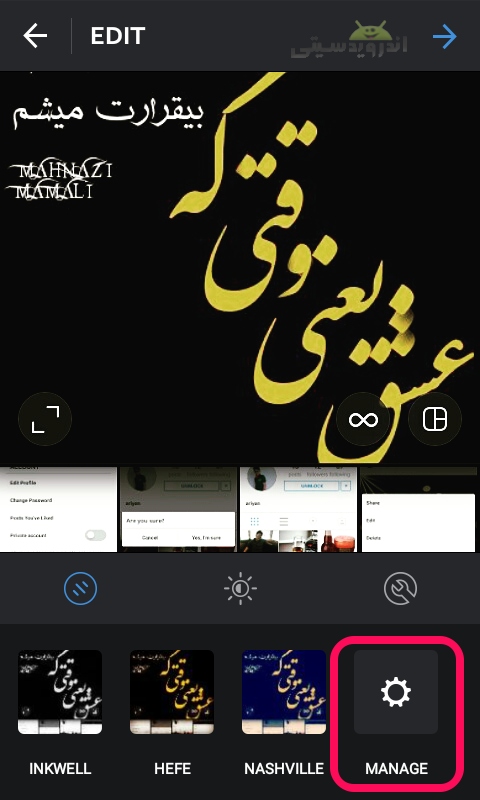
.
-لیست فیلترها نمایش داده میشود که بسته به سلیقه ی خود آنها را جابجا نمایید، برای اینکار با انگشت آنها را گرفته و به مکان بالاتر یا پایینتر منتقل نمایید.
.
.
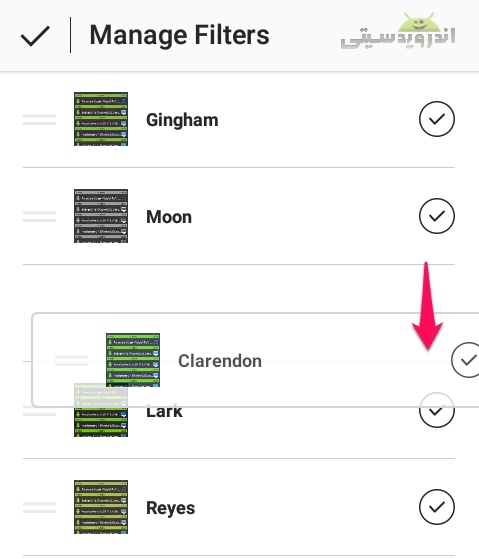
.
-همچنین با برداشتن تیک کنار آنها، از منوی فیلترها حذفشان کنید.
.
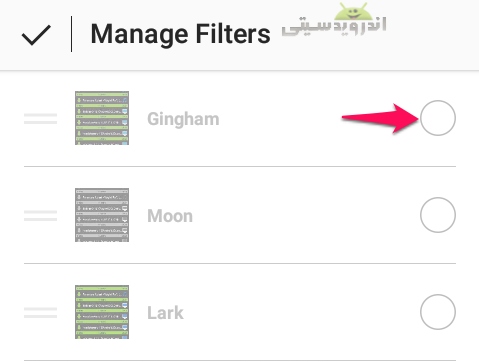
.
:: معرفی منوی Tools:
در این منو میتوانید تغییرات مربوط به روشنایی، کنتراست، چرخش ، تنظیم تون سردی یا گرمی عکس،و شارپ کردن آن را انجام دهید.
.
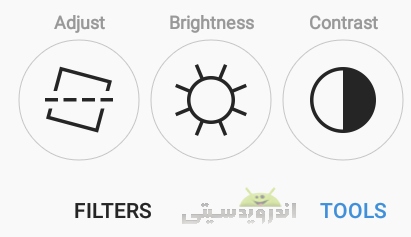
.
Adjust : با کمک این ابزار میتوان میزان کشیدگی، پرسپکتیو،چرخش به زوایای مختلف را انجام داد.
Brightness : میزان تاریکی و روشنایی تصاویر را با این ابزار تغییر دهید.
Contrast : دقت داشته باشید که افزودن کنتراست زیاد به تصویر موجب افت کیفیت آن خواهد شد،افزودن کمی کنتراست به تصویر باعث جلوه ی بیشترآن میشود.
.
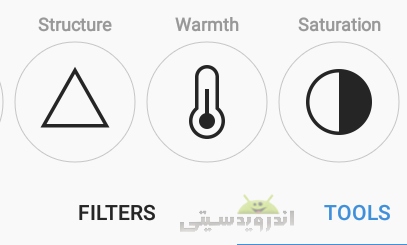
.
Structure : این ابزار به نوعی ساختار تصویر را تغییر میدهد و استفاده از آن باعث پررنگتر شدن زوایا تیره ی تصویر میشود.
Warmth : با کمک این ابزار میتوانید تم گرم یا سرد به تصویر اعمال کنید.
Saturation : این گزینه میتواند در غلظت رنگ تصویر را بکاهد، اگر درحالت 0 قرارگیرد تصویر شما بدون رنگ(سیاه و سفید) خواهد شد.
.
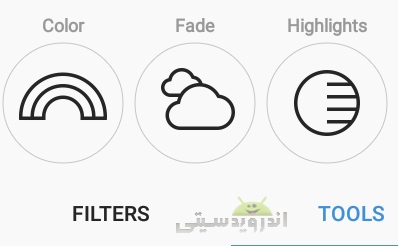
.
Color : برای تغییر رنگ تصویر این گزینه استفاده ی خوبی دارد که شامل دو منوی داخلی به نام هایلایت و شادو میباشد.
Fade : لایه ی سفید رنگی روی تصویر بکشید و آن را محو نمایید.
Highlights : برای نمایش هرچه بیشتر تفاوت میان مرزهای روشن و تاریک تصویر بکار میرود.
.
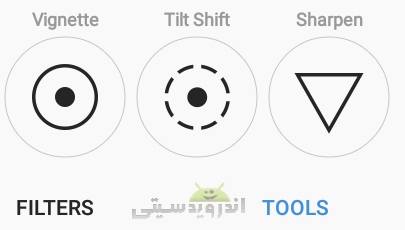
.
Vignette : این گزینه برای پوشاندن دورتا دور تصویر، افزودن حاشیه ی تیره دور آن کاربرد خوبی دارد.
Tilt Shift : شیب رنگی تصویر را بصورت خطی یا دایره ای تغییر دهید.
Sharpen : با زیاد کردن مقدار این گزینه میتوانید حالت درخشانتری به تصاویرداده و به نحوی کیفیت آنرا بالا ببرید.
.
.
.
::.. پایان ..::
…………………………………………
استفاده از متن آموزش ها فقط با ذکر منبع سیلو بلامانع است
موفق باشید – آموزش سیلو
………………………………………
.





